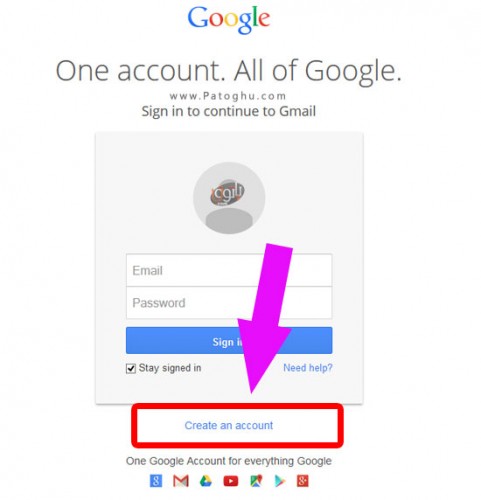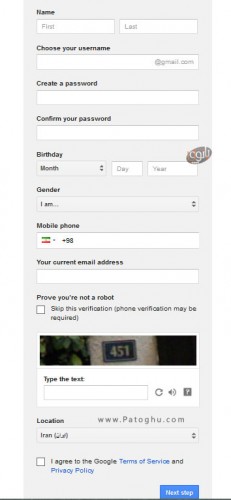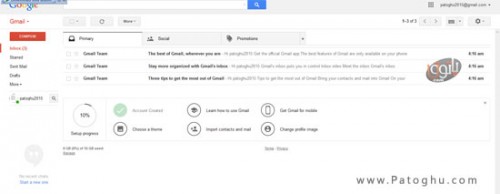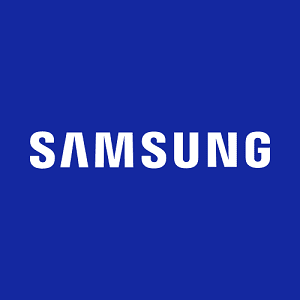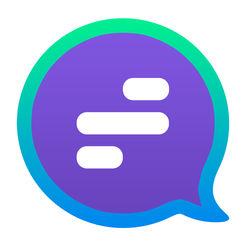ایمیل های جیمیل ، به دلیل استفاده در گوشی و تبلت های اندرویدی و قابلیت های فراوان در چند سال اخیر جز مهمترین ابزارها به شمار می رود. Gmail زیر مجموعه سایت گوگل می باشد و از محبوبیت بالایی برخوردار می باشد به طوری که در سه سال اخیر جز پر استفاده ترین سایت های ارائه دهنده خدمات ایمیل به شمار می رود. جدا از آن اگر شما گوشی اندروید دارید بدون داشتن اکانت گوگل قادر به دانلود از پلی استور گوگل نخواهید بود ، اکانت بازی های آنلاین نظیر کلش را نمی توانید سینک کنید و ذخیره نمایید . پس جیمیل فراتر از یک اکانت ایمیل برای شما عمل خواهد کرد. در این پست ما برای شما آموزش ایمیل در سایت جیمیل را آماده کرده ایم.

آموزش ساخت جیمیل
برای ساخت اکانت جی میل مراحل زیر را باید طی کنید :
1 – ابتدا باید به سایت Gmail.com مراجعه کرده و سپس روی Create an account مانند عکس زیر کلیک کنید.
2 – هم اکنون با توجه به عکس زیر و نوشته های توضیحی پست تمامی قسمت ها و کادر ها را پر کنید.
– Name : در این قسمت باید نام و نام خانوادگی خودتون را وارد کنید ( در قسمت First نام کوچک و در قسمت last نام خانوداگی خودتان را وارد کنید )
– Choose Your User Name : نامی که می خواهید برای اکانت خودتان وارد کنید انتخاب کنمید ( این همان ایمیل شما خواهد بود )
– Create Password : باید پسورد خودتان را وارد کنید ، پسورد شما باید 8 کارکاکتر باشد
– Confim Your Password : پسوئرد انتخاب شده را دوباره وارد کنید.
– Birthday : تاریخ تولد خودتان را انتخاب کنید. ( سال تولد باید میلادی باشد )
– Gender : باید جنسیت خودتان را انتخاب کنید.
– Mobile Phone : باید شماره موبایل خودتان را وارد کنید ( البته اول باید روی پرچم کنار کارد وارد کردن شماره موبایل کلیک کرده و ایران را انتخاب کنید )
– Your Current Email Address : یک ایمیل دیگر از خودتان یا دوستتان باید وارد کنید.
– Prove your not a robot : تیک این قسمت را نزنید.
– در کادر Type the Text هر آنچه را در تصویر بالایش می بینید در این کادر وارد کنید.
– Loction را هم محل زندگی خودتان انتخاب کنید ( مثلا ایران )
– تیک I agree the Google term of Service and Privacy policy را بزنید و سپس روی Next Step کلیک کنید.
3 – اکنون باید روی Continue to Gmail کلیک نمایید مانند عکس زیر
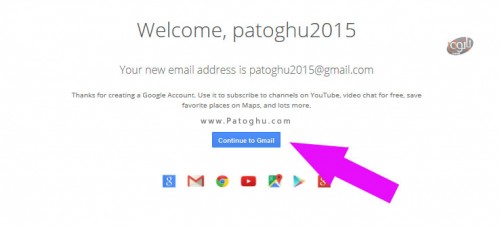 4 – تبریک عرض می کنیم به همین سادگی موفق به ساخت اکانت جیمیل خود شدید.
4 – تبریک عرض می کنیم به همین سادگی موفق به ساخت اکانت جیمیل خود شدید.